路由器连接上但上不了网如何办
发布时间:2024-05-20 文章来源:xp下载站 浏览: 27
| 网络技术是从1990年代中期发展起来的新技术,它把互联网上分散的资源融为有机整体,实现资源的全面共享和有机协作,使人们能够透明地使用资源的整体能力并按需获取信息。资源包括高性能计算机、存储资源、数据资源、信息资源、知识资源、专家资源、大型数据库、网络、传感器等。 当前的互联网只限于信息共享,网络则被认为是互联网发展的第三阶段。 通常来说安装了宽带,路由器连接光猫,上网设置好后就可以上网了。理想情况是这样的,但是有时候在使用时明明路由器连接好了的,但就是上不了网。这是为什么呢?遇到这种情况我们应该怎么解决呢? 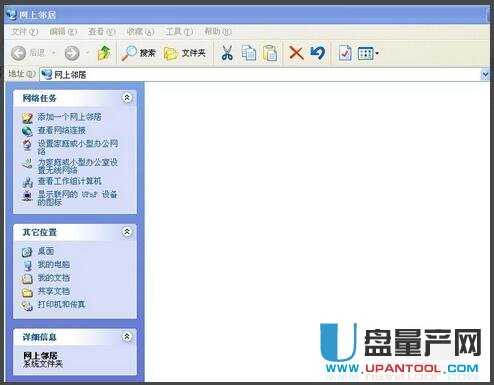 右击本地连接 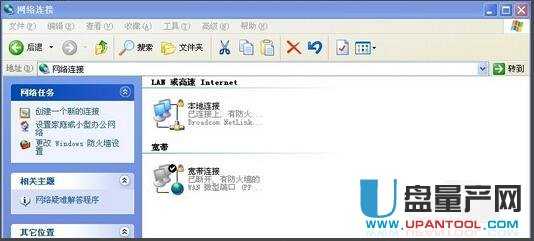 点击属性,然后点击Internet协议,再点击属性 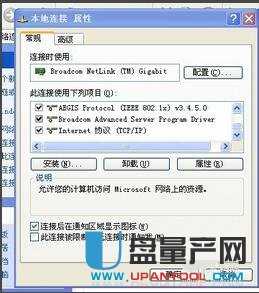 选择使用下面的IP地址,默认网关就是你路由器背面的网址,子网掩码自动显示不需要填,IP地址填的前3个数字跟路由器背面的一样,最后1个在2-255之间随便填。DNS服务器先不要管它,点确定。 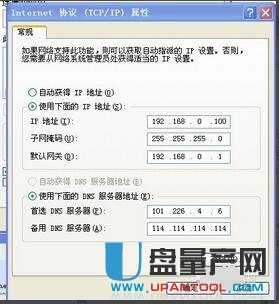 再等一会儿,就连接上了。  网线连接接正确后,一定要在路由器WAN设置中设置正确的上网帐号和密码: 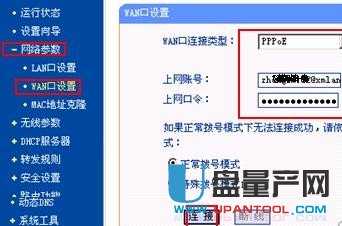 你的WAN连接正确、帐号也配置正确,我们可以在“运行状态”中查看WAN口运行状态。如果有获取到DNS服务器,就是没有问题的了,否则就有问题  路由器需要开启DHCP服务。在左边选择“DHCP服务器”,再选择“DHCP服务” 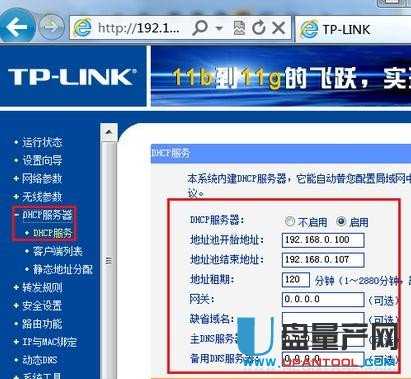 将右边的“DHCP服务器”设置成“启用”即可,然后设置无线的时候建议将无线信道设置成常用的,如6或9 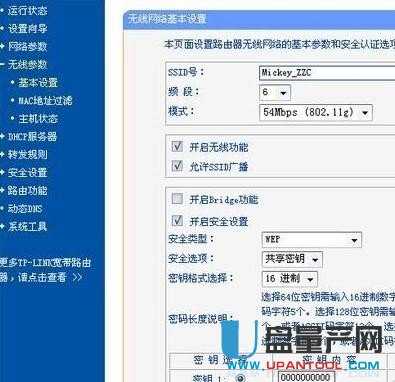 设置完成后,记得要重启下路由器 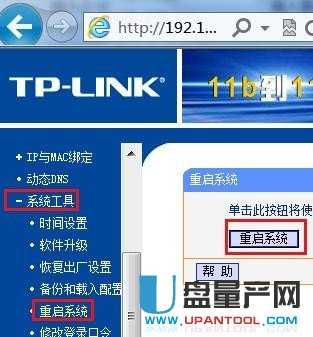 最后,要保证你的网络相关服务已经开启,如下:Workstation、Server、TCP/IP NetBIOS Helper、DHCP Client、DNS Client 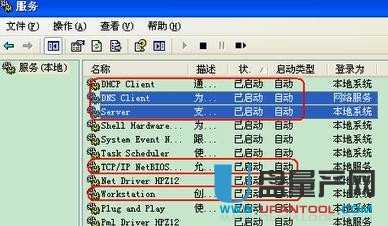 方法三:网络确定是正常的,路由器连接正常,但是不能上网。  如果网络正常,拔掉路由器的电源,对路由器进行重启,过五秒钟左右重新将将路由器电源插好,等路由器启动正常,查看电脑是否能上网。  重启路由器后如果还不能上网,看一下IP地址是否自动获取,win7/win8路径:控制面板→网络和Internet→网络和共享中心→更改适配器设置→右键单击本地连接→属性→Internet协议版本4(TCP/IPv4) 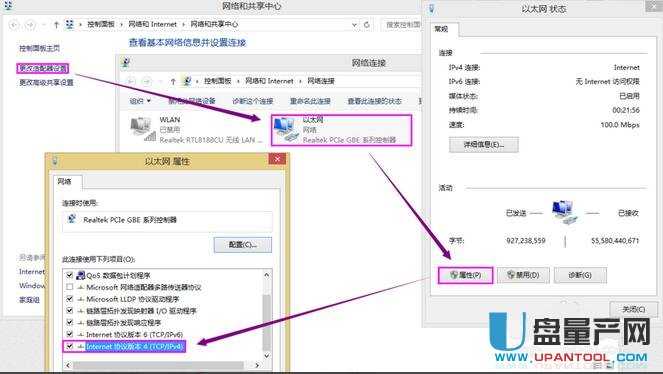 打开的Internet协议版本4(TCP/IPv4)属性界面,选中“自动获取ip地址”前面的单选框,然后点击“确定”,返回到前一个界面也点击“确定”,即完成了ip地址的自动获取。查看一下网路是不是正常了。 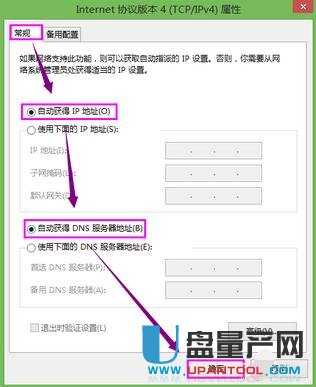 企业网络 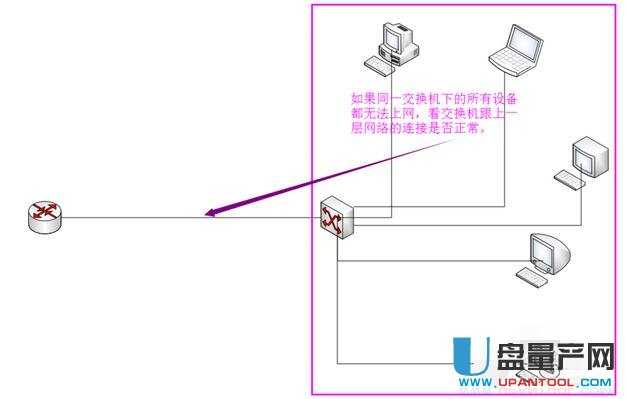 如果同一路由器或交换机下的其他电脑用户是能够上网的,查看能上网的计算机的Internet协议版本4(TCP/IPv4)属性,路径:控制面板→网络和Internet→网络和共享中心→更改视频器设置→右键单击本地连接→属性→Internet协议版本4(TCP/IPv4) 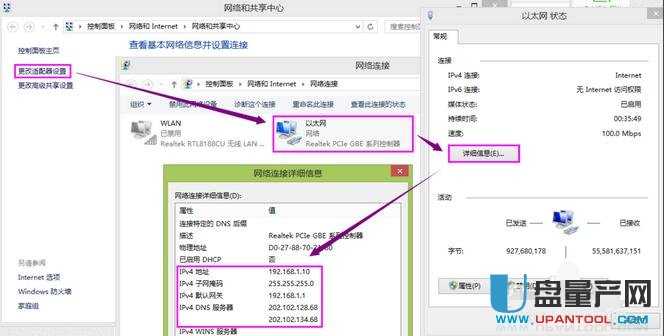 同样的方式进入你自己计算机的Internet协议版本4(TCP/IPv4)属性界面,将自己的ip地址改成跟他们同一网段的ip地址,其他的子网掩码、网关、dns都设置的跟其他人完全一样即可。然后试试计算机能否上网?  方法四:连接无线经常是显示连接上了,但右下角有叹号,获取不到IP,连不了外网。用有线可以用,一点事也没有。 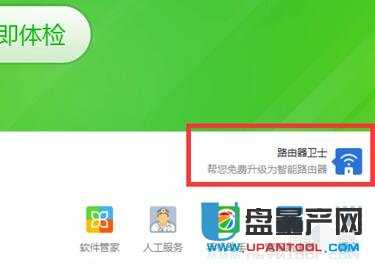 运行“路由器卫士”程序,此时如果路由器没有正常通过网线与电脑进行连接,则弹出如图所示的界面。在此小编建议将计算机IP设置为“动态获取方式”,以实现电脑与路由器之间的正常物理连接。 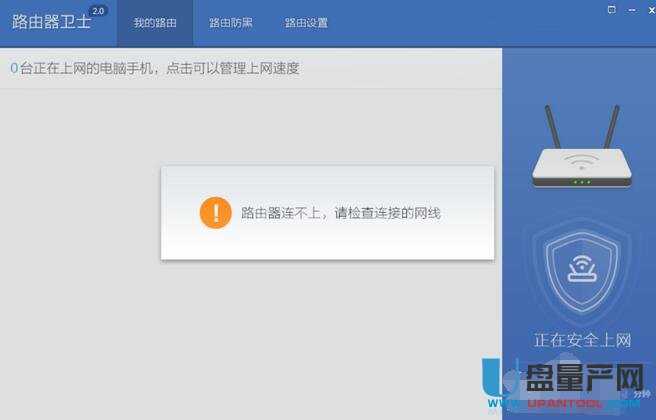 接下来切换到“路由设置”选项卡,点击“宽带上网”选项,在此界面选择“上网方式”、“上网账号”和“上网密码”,点击“保存设置”按钮。 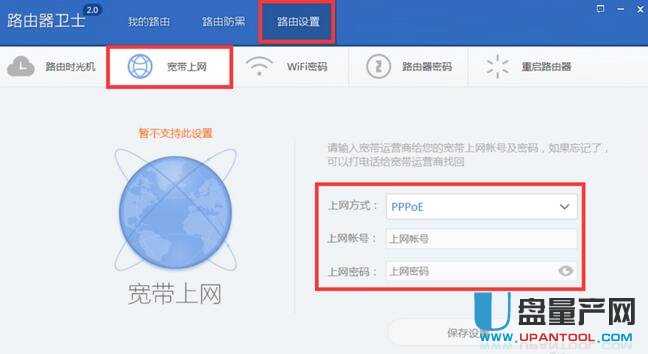 切换到“重启路由器”选项卡,点击“重启”按钮,让路由器重启一下,以实现自动拨号或联网操作。 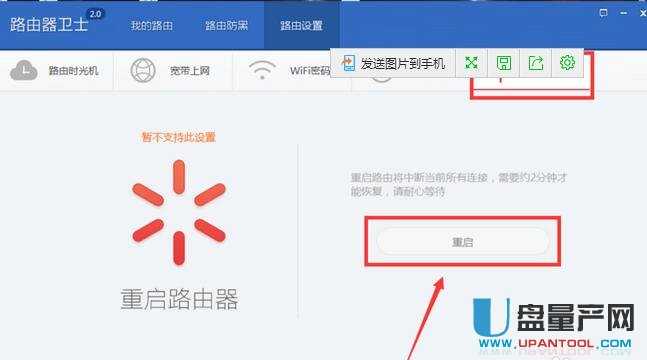 待路由器重启之后,如果上网账号和密码正确时,则可以实现正常上网功能。如果无法正常实现拨号操作,则说明上网账号和密码有误,在此需要拨打网络运营商重新设置上网账号和密码。 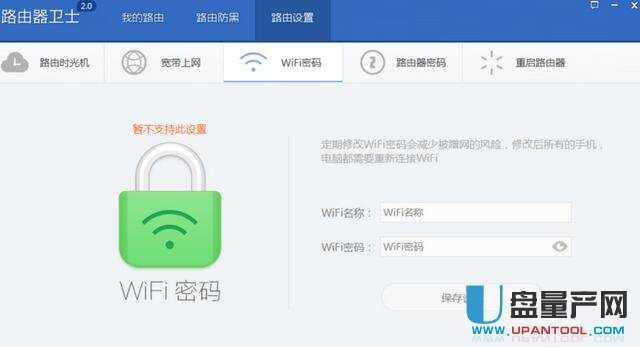 路由器连接好了但是上不了网,如果是路由器方面的原因可以参考下上面介绍的方法。如果不知道是路由器的原因还是电脑、手机的原因,也可以用以上方法进行排除。 网络的神奇作用吸引着越来越多的用户加入其中,正因如此,网络的承受能力也面临着越来越严峻的考验―从硬件上、软件上、所用标准上......,各项技术都需要适时应势,对应发展,这正是网络迅速走向进步的催化剂。 |
相关文章
上一篇:路由器什么牌子好?最实在排名

